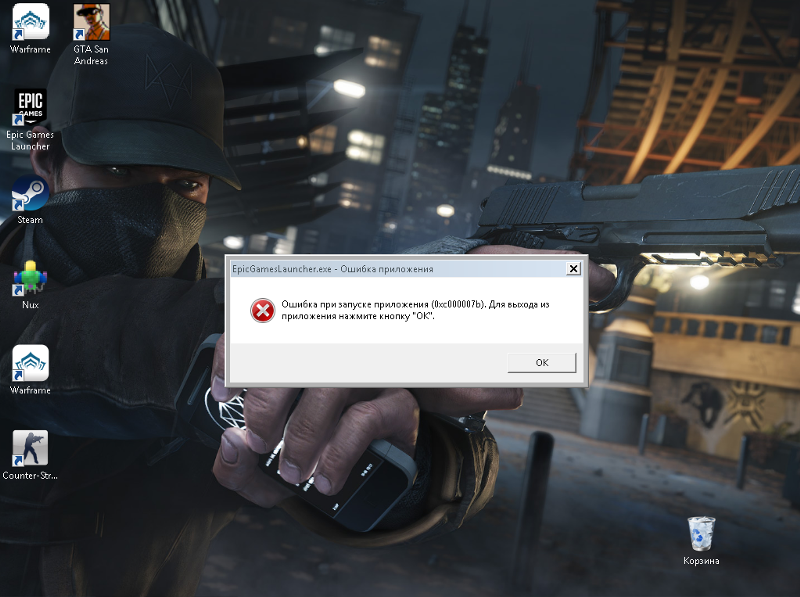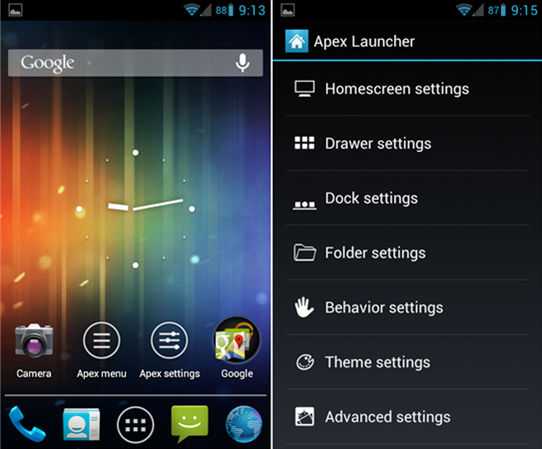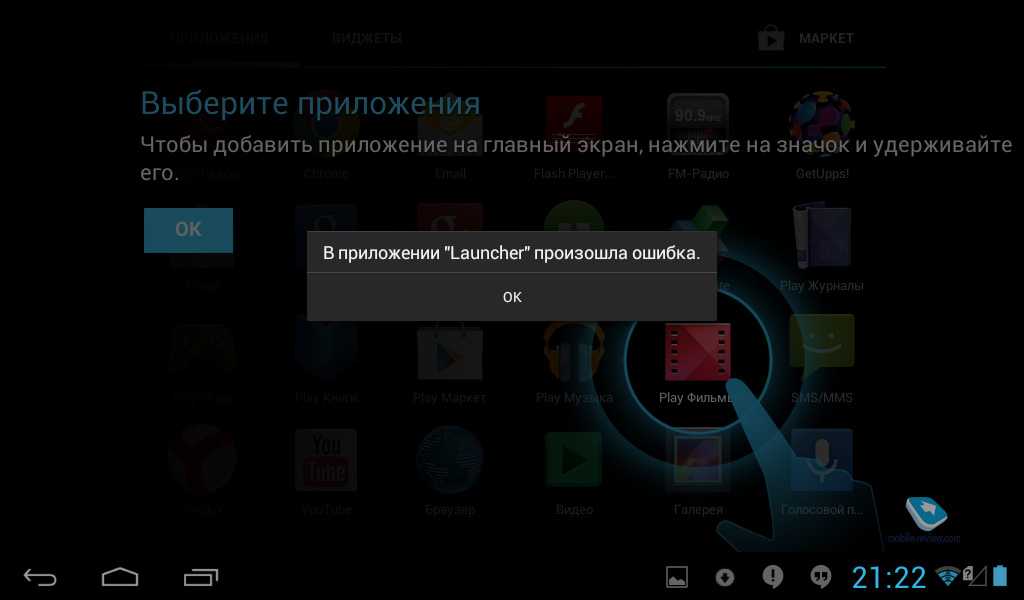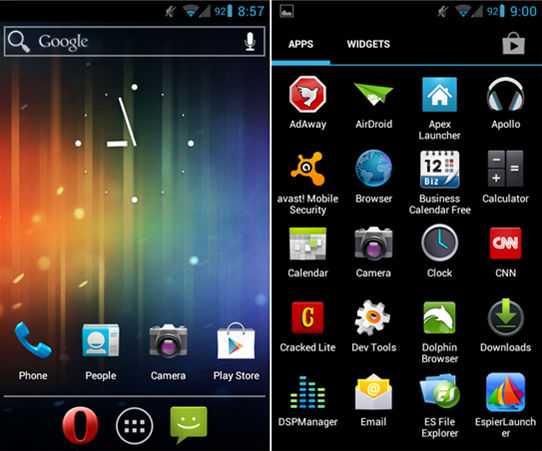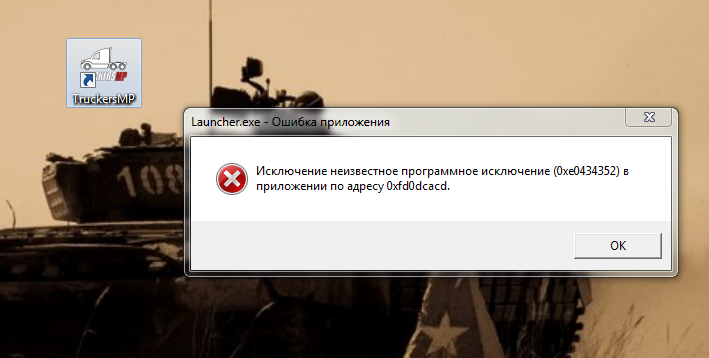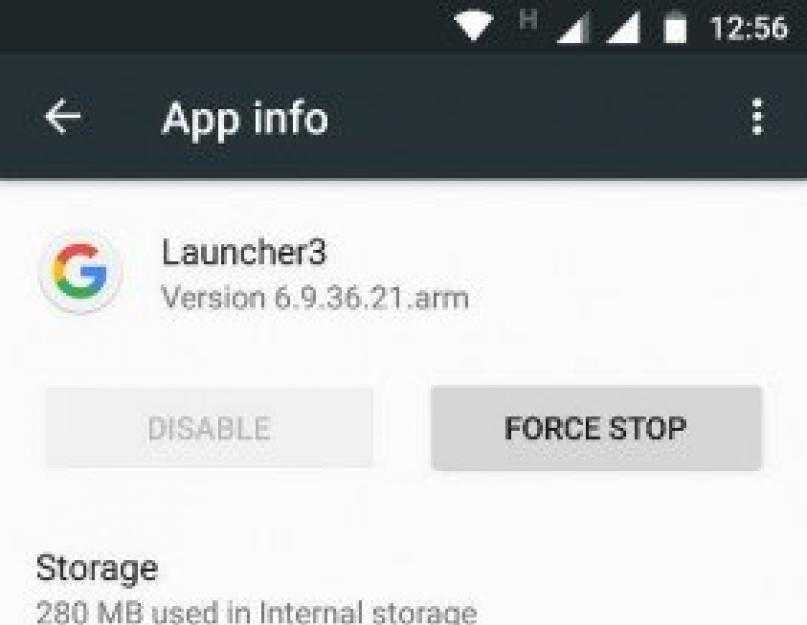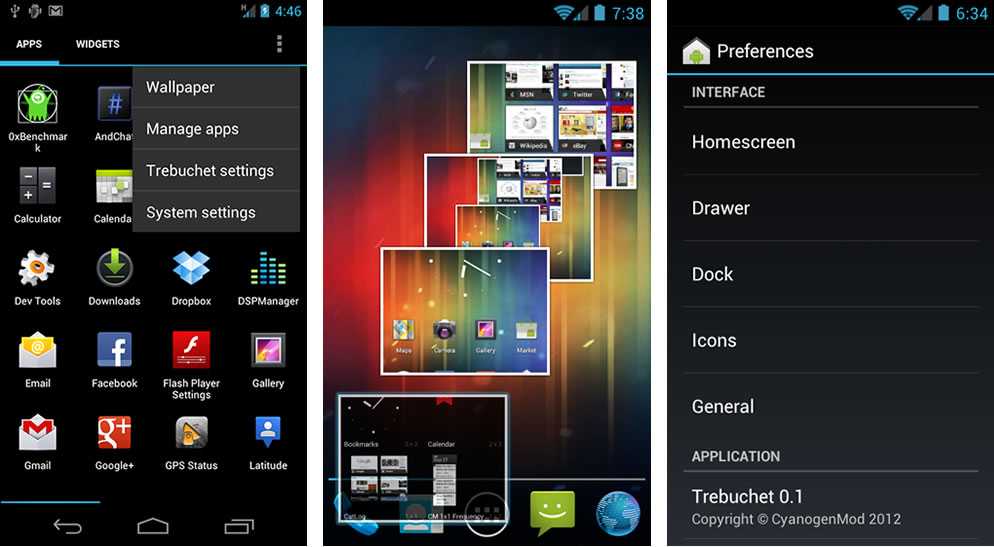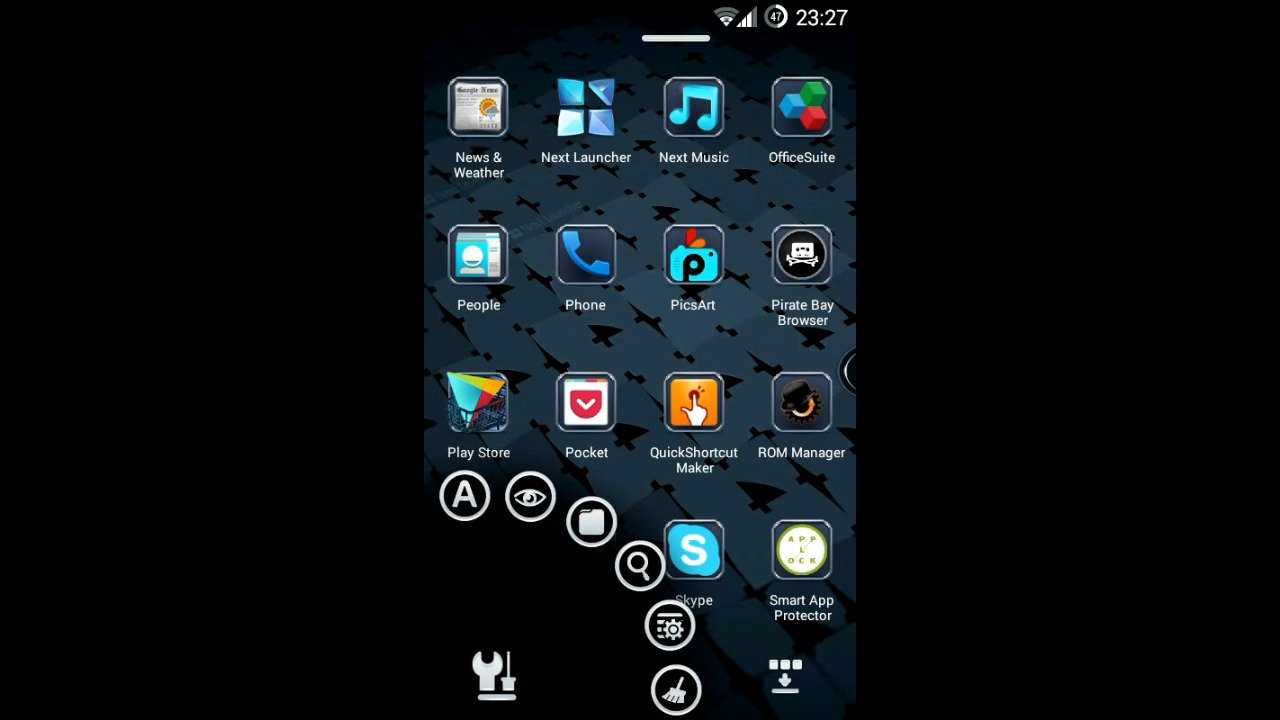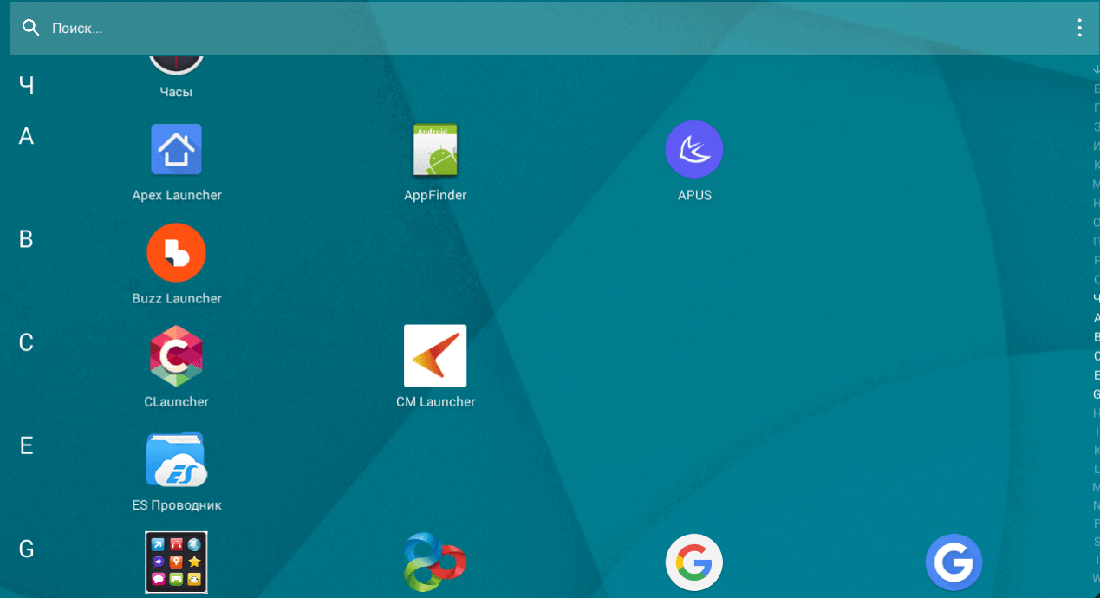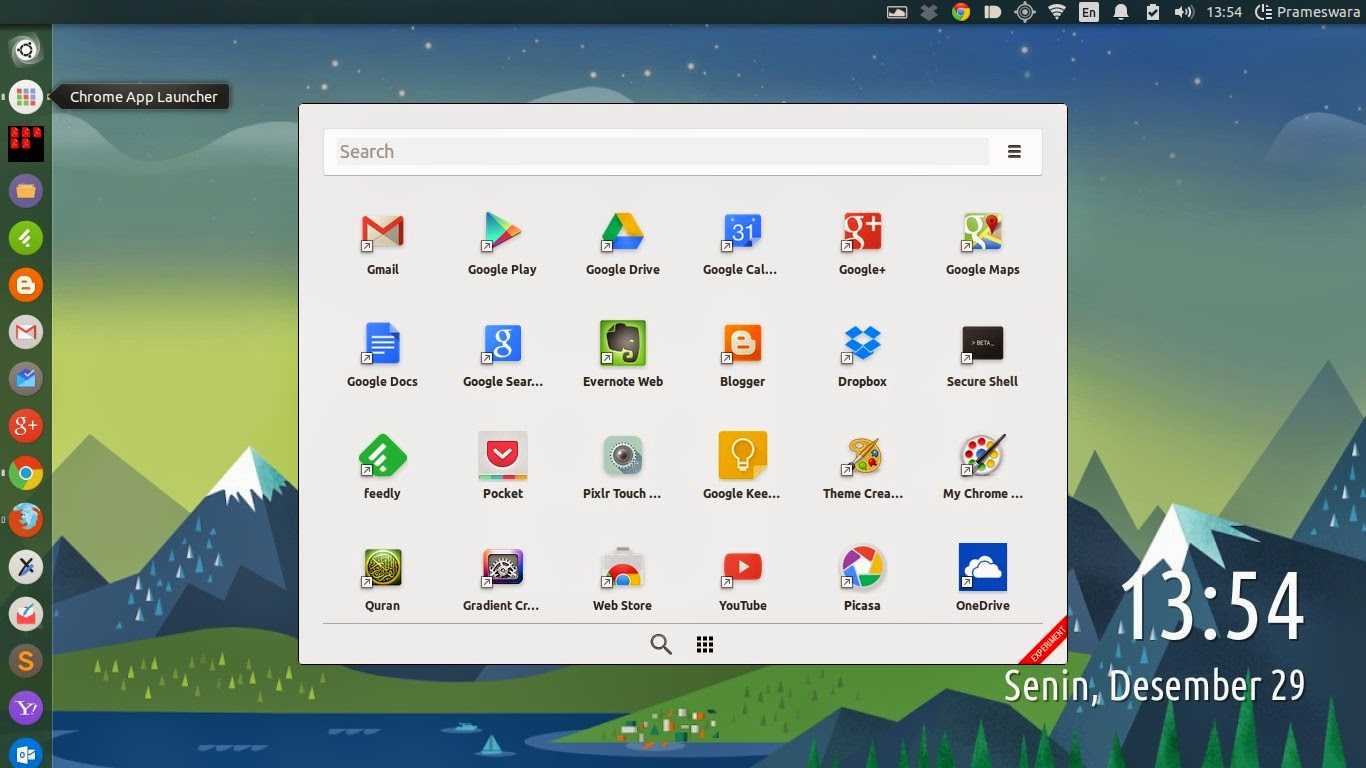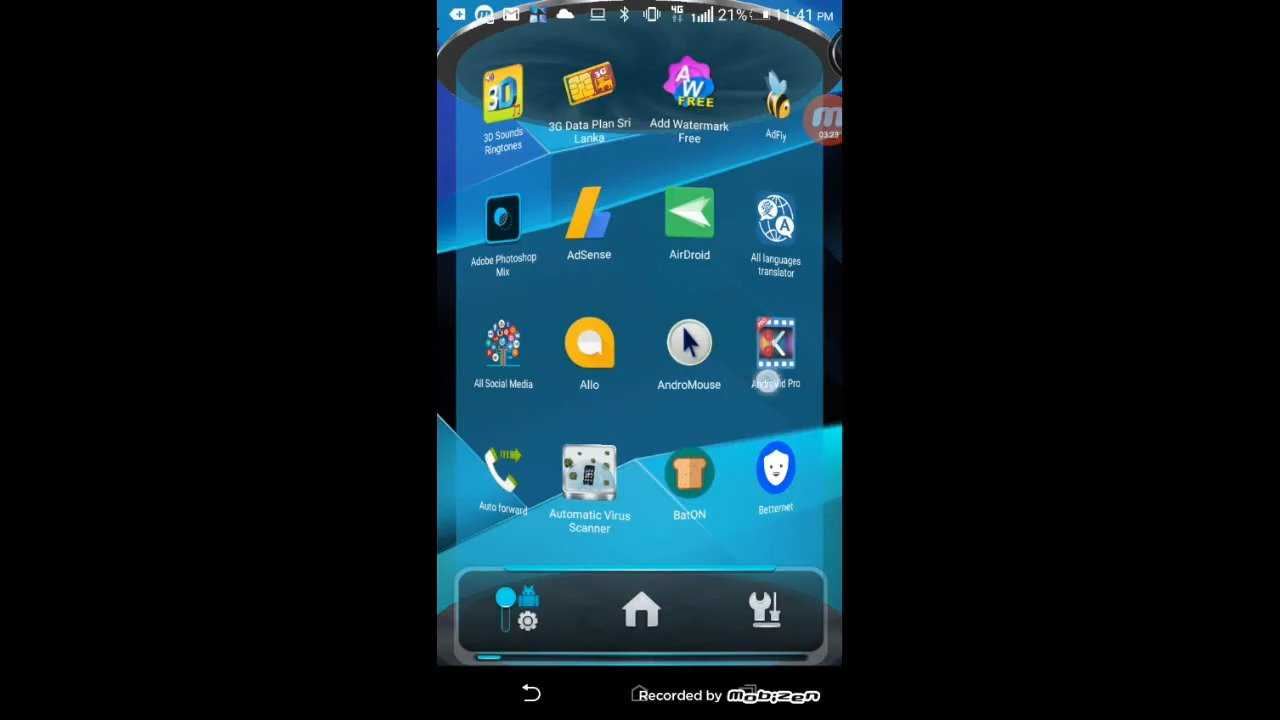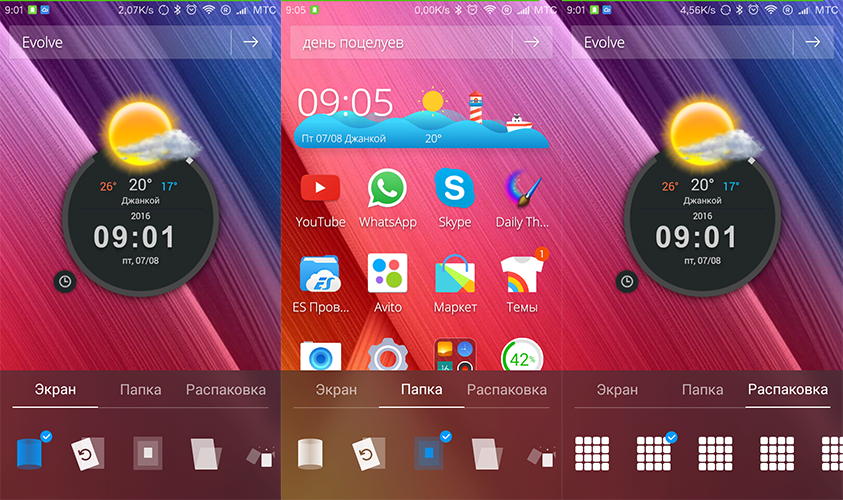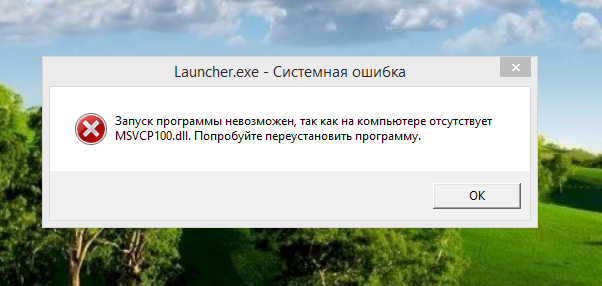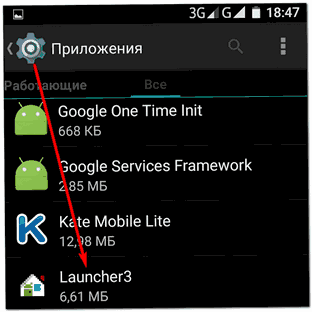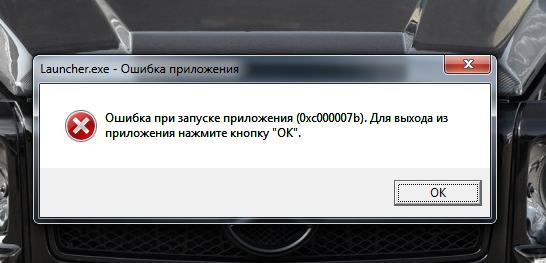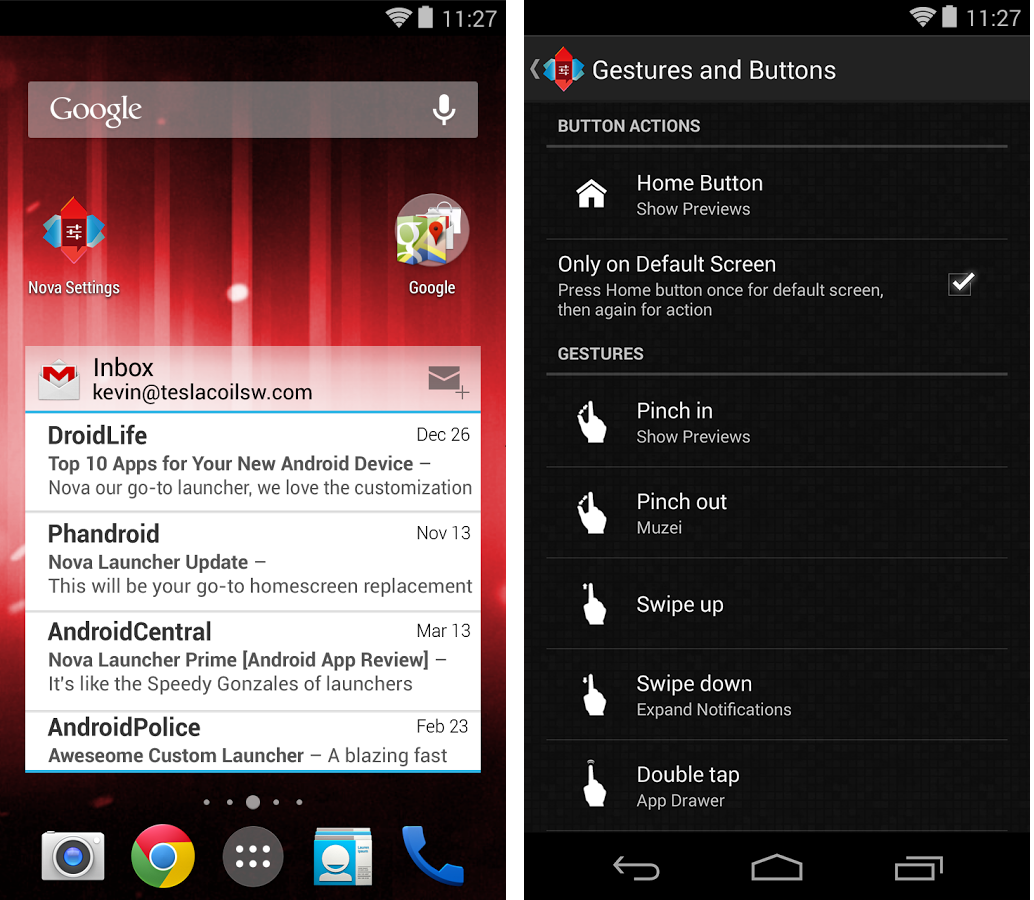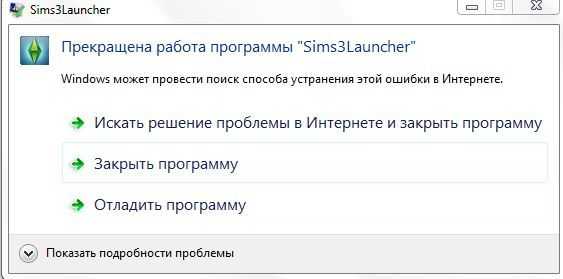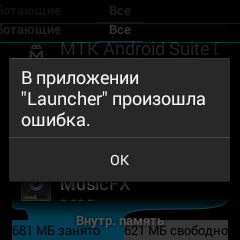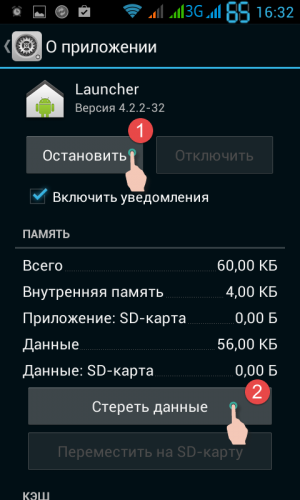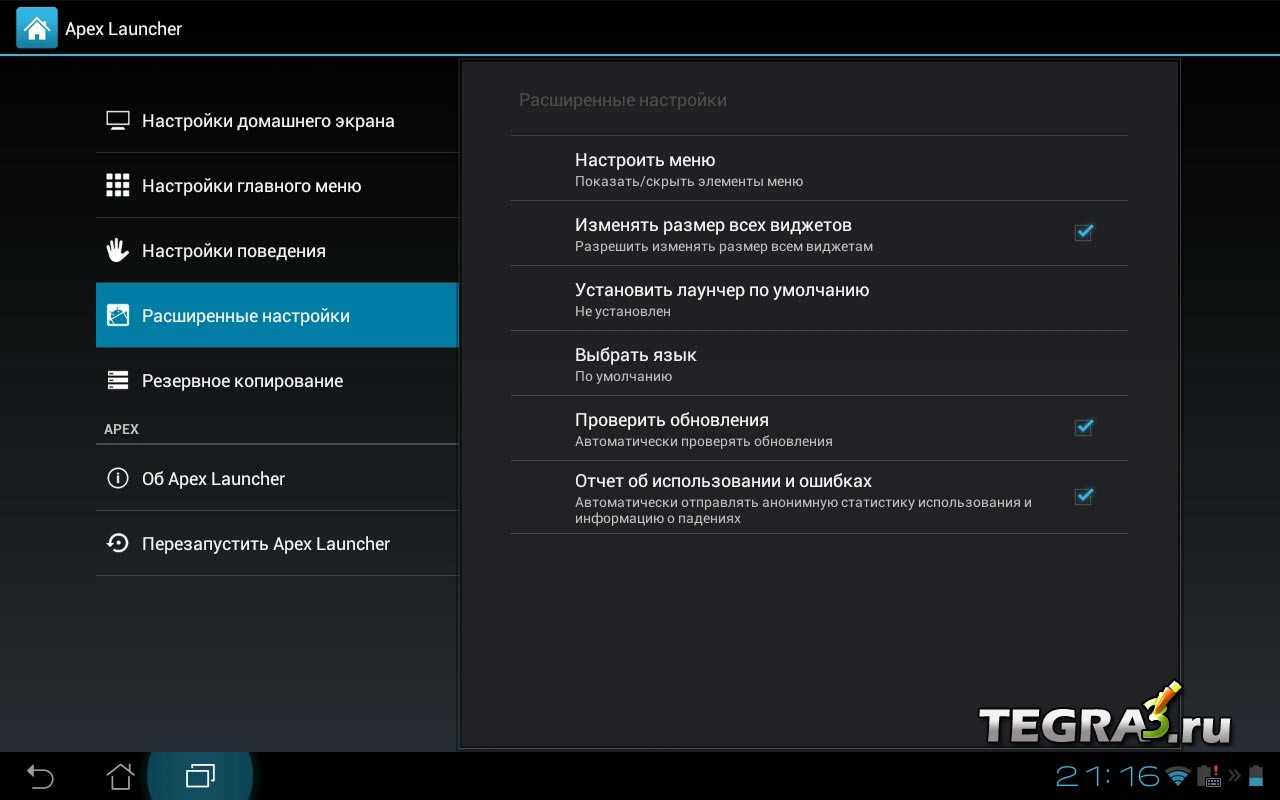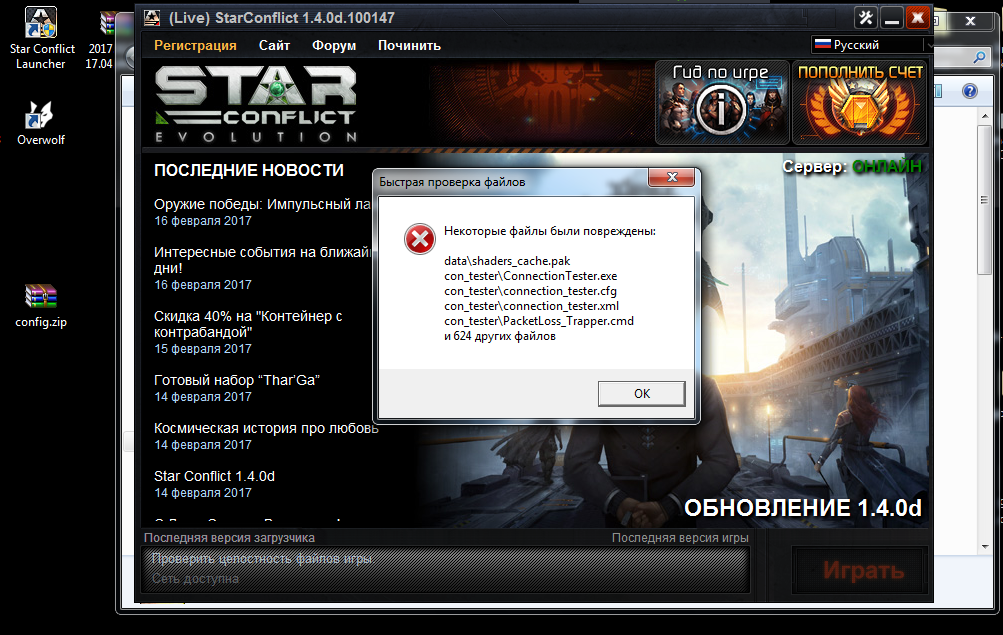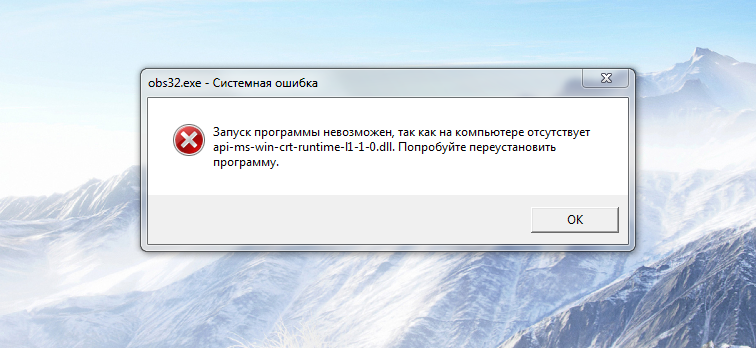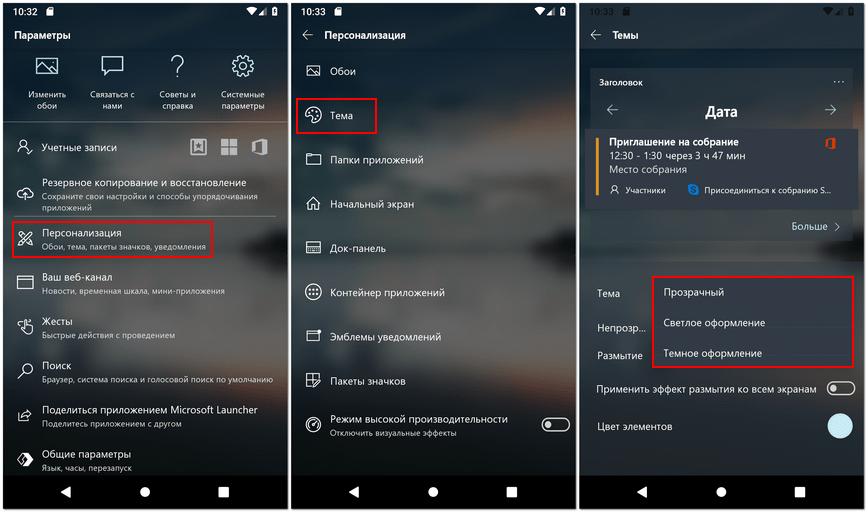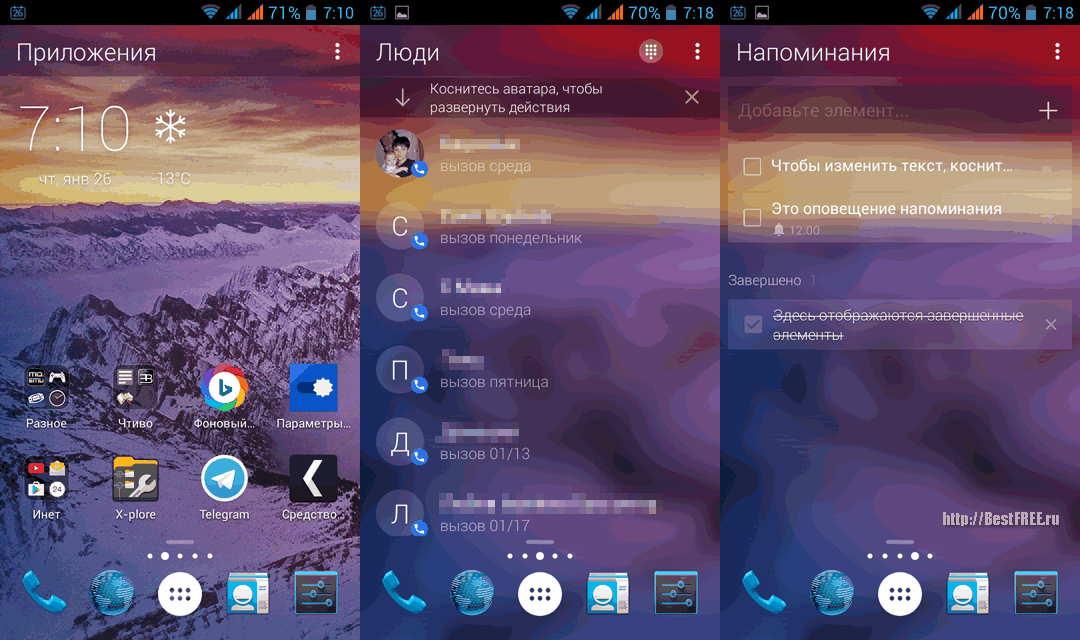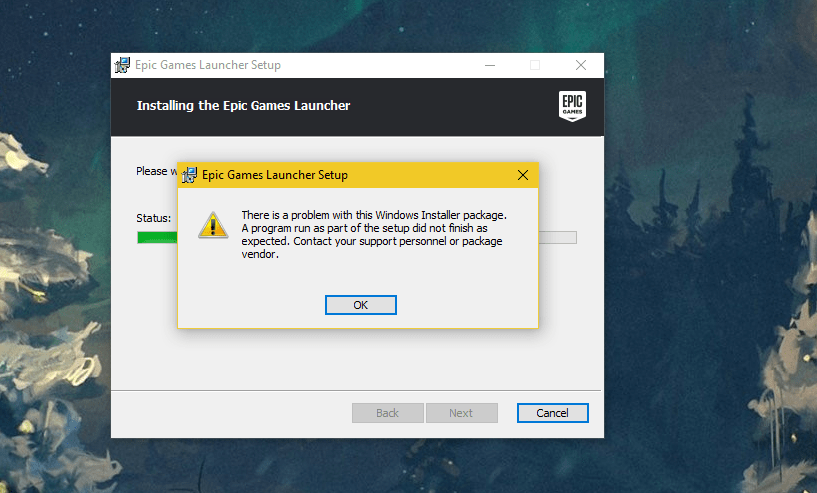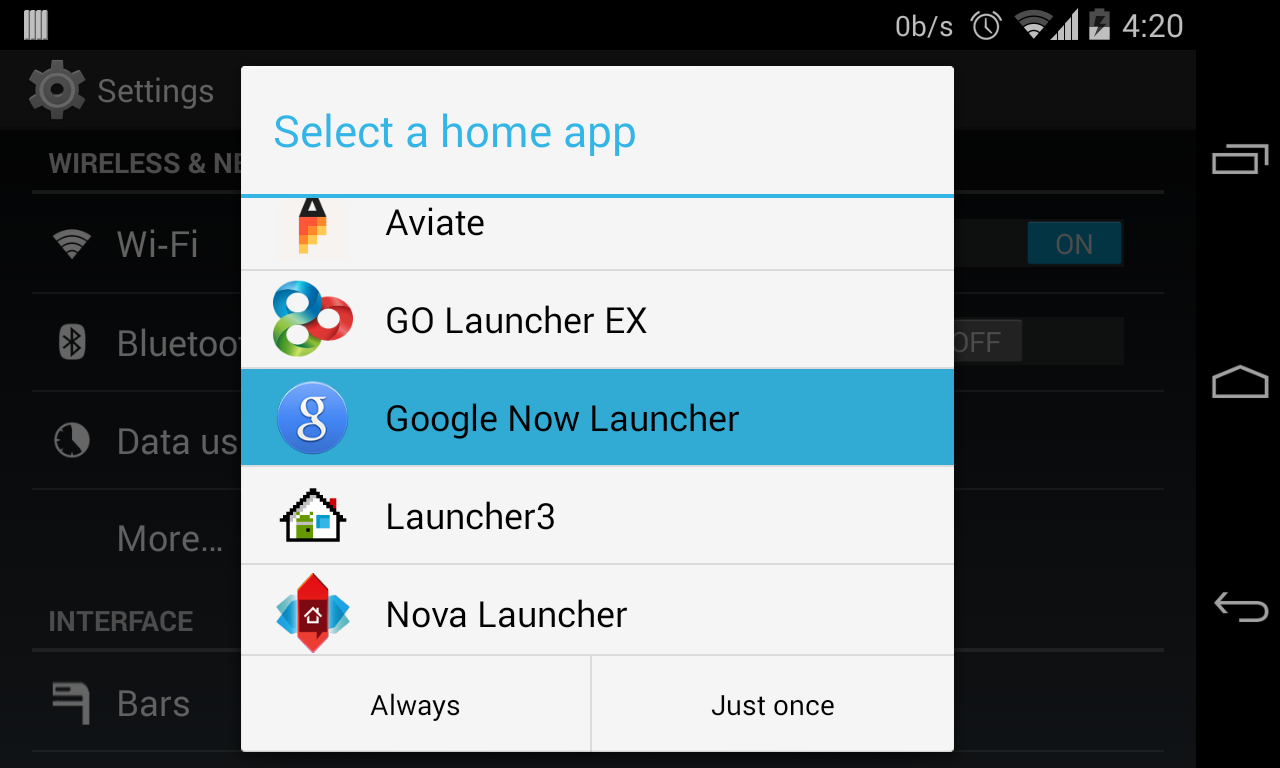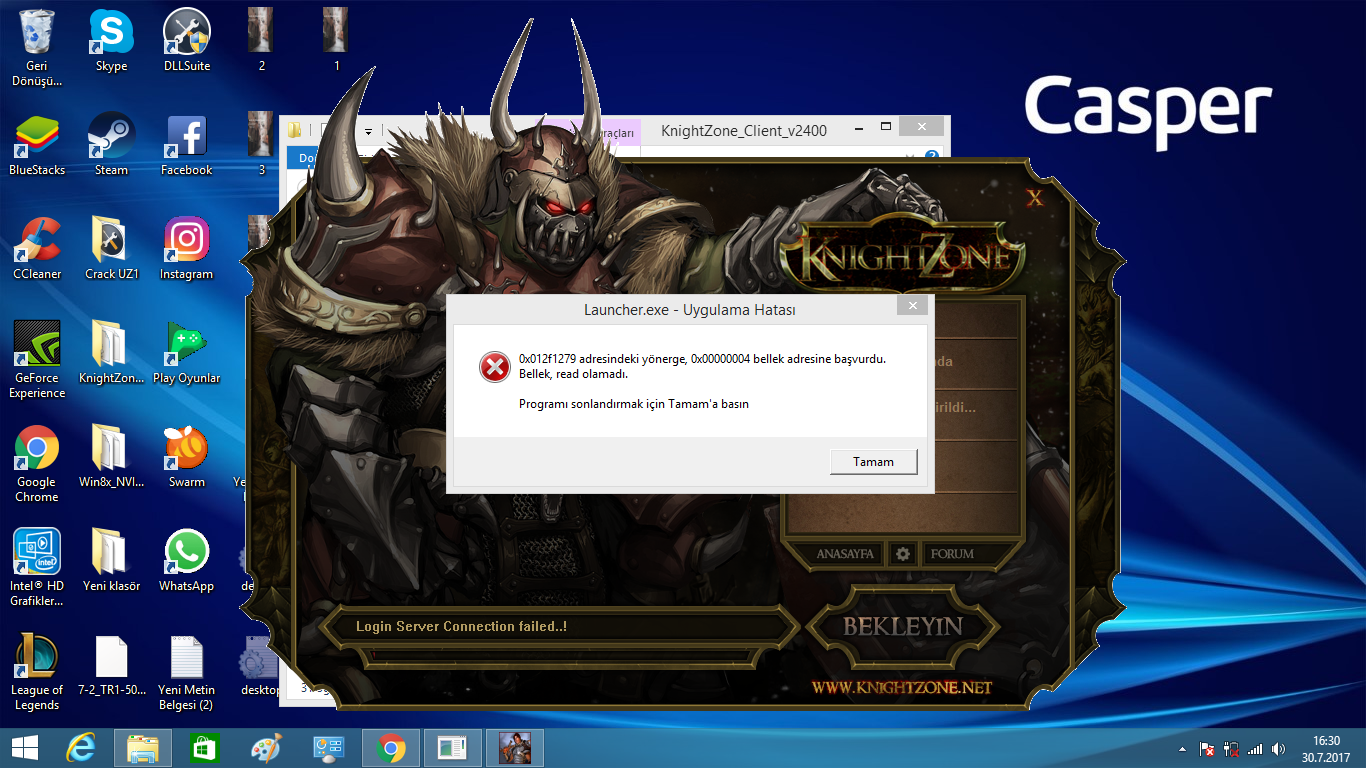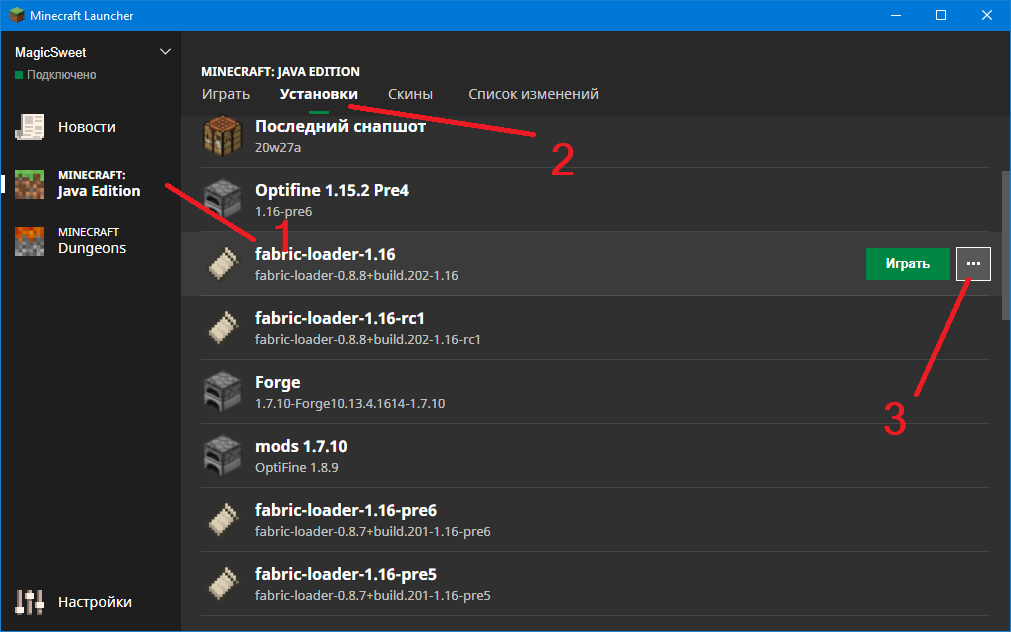Смена лаунчера
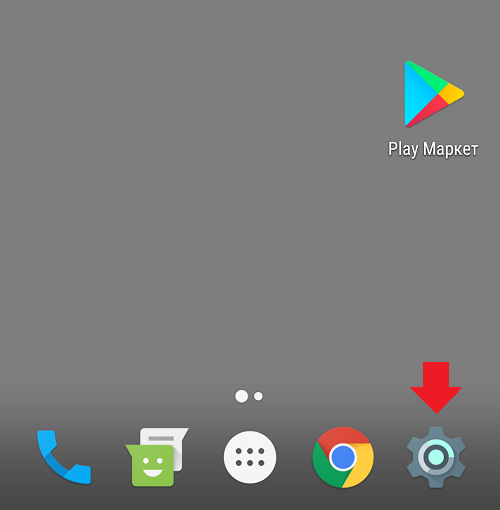
Открываете раздел «Приложения».
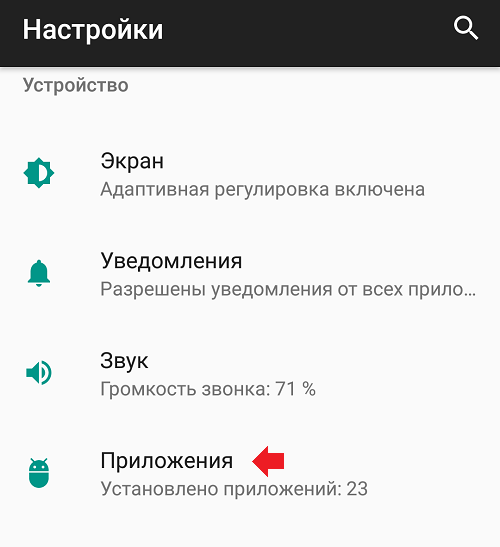
Нажимаете на иконку в виде шестеренки.
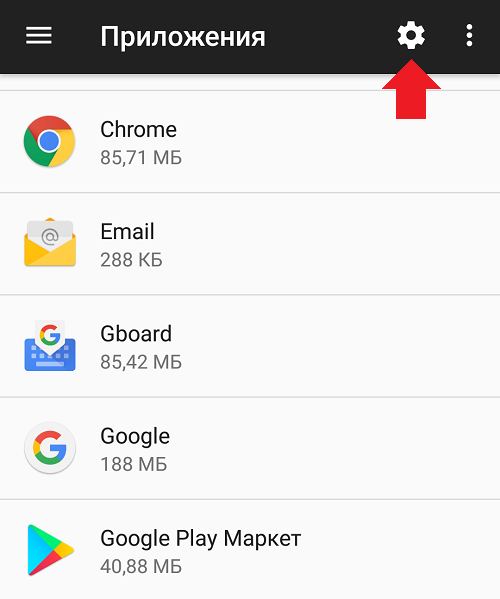
Тапаете по строке «Главное приложение» (или «Главный экран»).
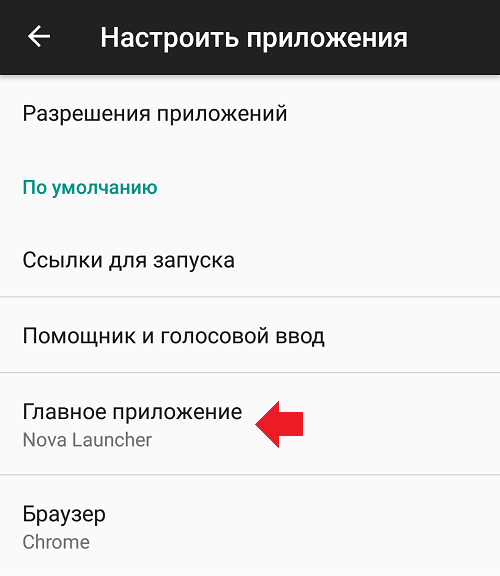
Меняете лаунчер по умолчанию на другой.
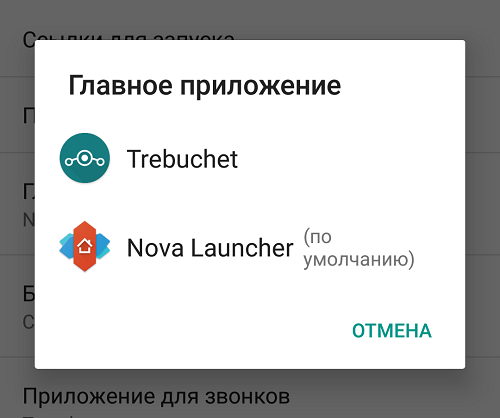
Порой, в качестве экспериментов и в поисках более удобного пользовательского интерфейса, мы устанавливаем различные оболочки (лаунчеры), каждая из которых имеет свои плюсы и минусы. Но когда приходит время удалять оказывается, что не все их можно удалить через меню приложений или раздел “Приложения” в настройках смартфона. Как же удалить лаунчер на Самсунге, если его иконка отсутствует в списке всех установленных программ, а удаление через настройки невозможно?
В качестве примера можно привести быстрый и легкий Poco Launcher от Xiaomi, удаление которого может поставить неопытных пользователей в тупик.
Инструкция
Первым делом заходим в список всех установленных программ, запускаем приложение “Play Маркет” и через строку поиска находим тот лаунчер, который необходимо убрать с телефона.
![]()
Нажимаем на кнопку “Удалить” и подтверждаем свои намерения нажатием на кнопку “ОК” во всплывающем окне.
![]()
После этого лаунчер будет удален из памяти, а в качестве основной будет использована стандартная оболочка (или же появится выбор лаунчеров, если на мобильном устройстве их установлено несколько).
Стоит обратить внимание на то, что таким образом можно удалить только те лаунчеры, которые были установлены вручную, а удалить тот, что предустановлен производителем (например, Samsung One UI или Samsung Experience) – не получится
Удаляем СМ Лаунчер с телефона
Многие пользователи (особенно Samsung) сталкиваются с моментом установки данного лаунчера без их согласия. К примеру, качали и инсталлировали игру, а вместе с ней дополнительно был установлен лаунчер. Подобная реклама компания помогает популяризировать различные приложения и выводить их в топ.
К примеру, уже давно так распространяется Nine Store или CM Security. При таком способе, к заинтересованным пользователям, присоединяются и те, кто нарвался на такую «рекламную акцию». Стоит сразу заметить, что данные приложения вирусами не являются. Также не стоит забывать, СМ Лаунчер могут кидать предустановленным софтом в Андроид прошивки.
Иногда настает момент, когда хочется вернуть все на свои места. Новая тема уже просто надоела, тогда и возникает вопрос, как удалить CM Launcher? Ничего сложно тут нет.
- Перейдите в Настройки своей ОС Android.
- Открываем меню «Приложения».
- Теперь листаем список и ищем программку установленной темы — оболочку CM Launcher.
- Открыв тему, нужно опуститься вниз и кликнуть по «Удалить настройки по умолчанию».
Удалить настройки по умолчанию
Так как CM Launcher по-прежнему остается в системе, а значит, может отнимать от нее часть производительности, нужно данную программу удалить. Это без сомнения поможет освободить немного памяти в телефоне. Перейдя в меню, найдите сам ярлык утилита CM Launcher и перетащите его в корзину. Также следует удалить и весь остальной софт, связанный с ним, а именно установленные темы.
Если вы все-таки собираетесь использовать лаунчер в будущем и просто хотите временно его отключить, тогда загляните в «Стандартные приложения». Выбираете подменю «Главный экран». Тут следует сменить обои с удаляемой темы на «Экран TouchWiz», например. Вот небольшая видео-инструкция.
Когда вы только установили лаунчер, то при нажатии на центральную кнопку, при выходе из приложения или при другом действии выскакивает окно, в котором система вас спросит, какой лаунчер использовать.
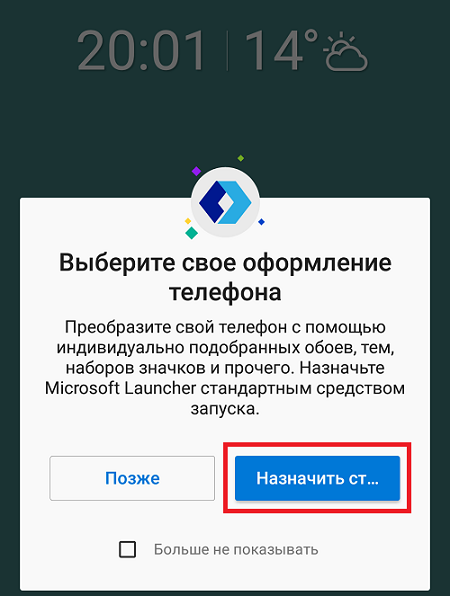
Для того, что бы окошко больше не маячило, некоторые пользователи выбирают лаунчер и нажимают на кнопку «Всегда». В этом случае всегда будет открываться выбранный лаунчер. Как его сменить в таком случае?
Некоторые лаунчеры позволяют решить этот вопрос с помощью собственных настроек. Например, если вы используете лаунчер Nova, зайдите в его настройки, найдите пункт «Рабочий стол по-умолчанию» и нажмите на него.
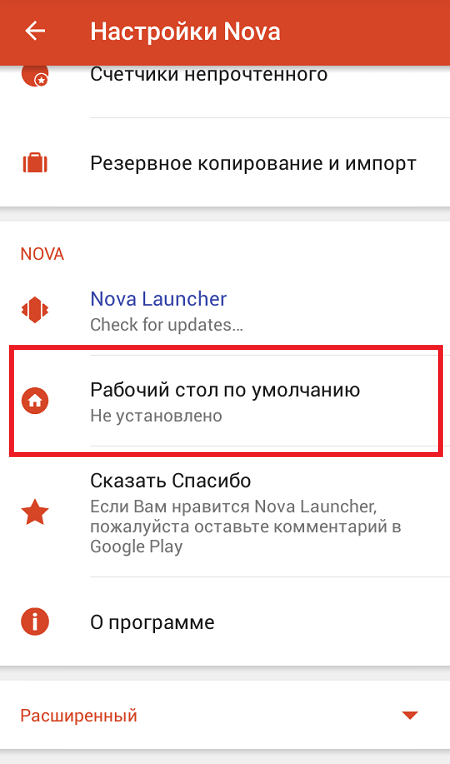
Перед вами появится список доступных рабочих столов.
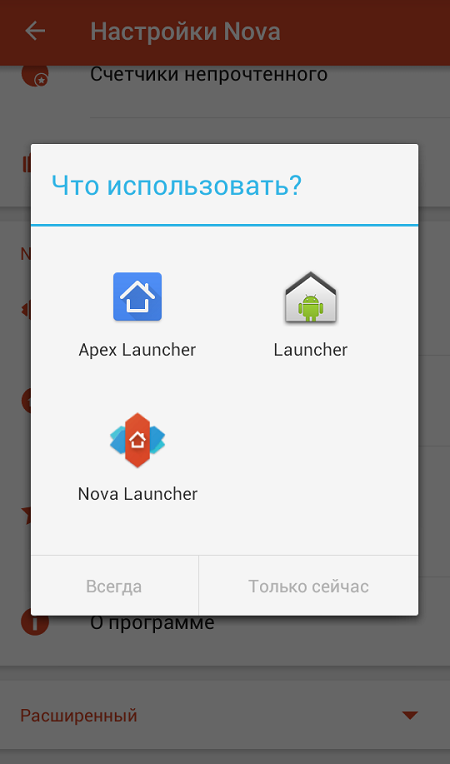
Если это не ваш случай, можно пойти другим путем. Откройте настройки, например:
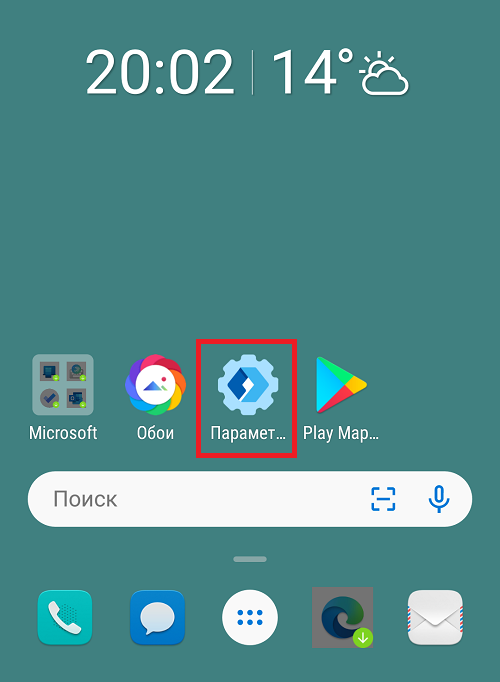
Здесь найдите раздел с приложениями.
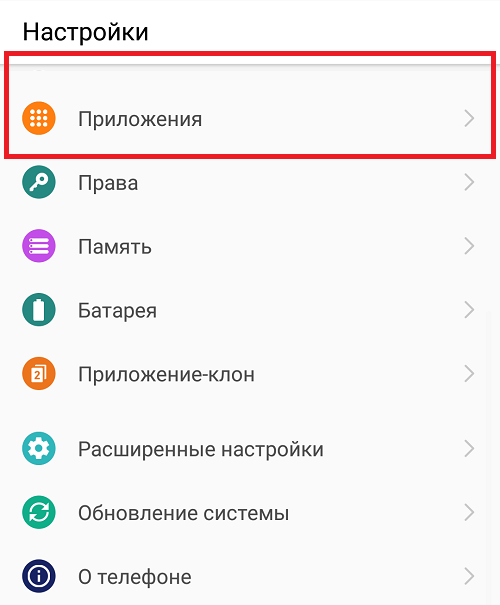
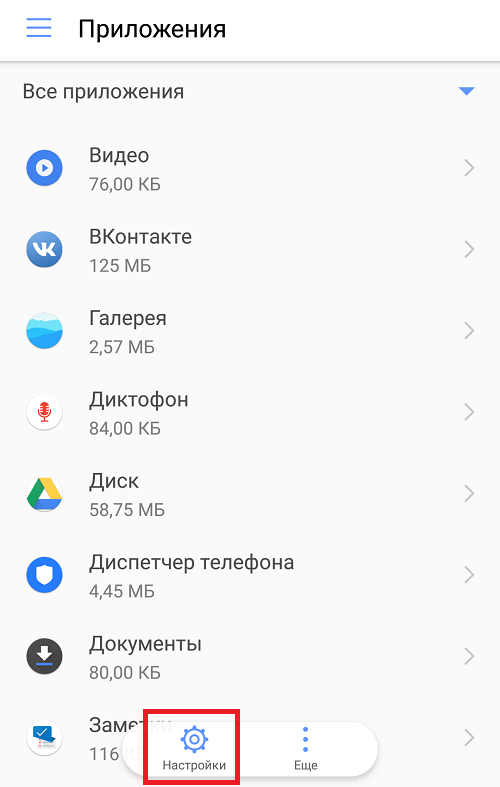
Еще раз «Настройки».
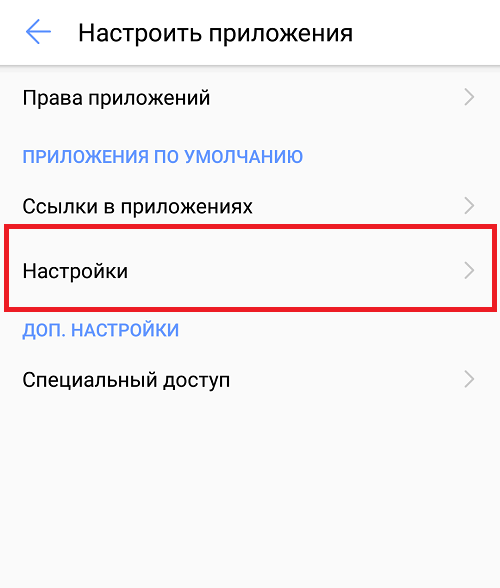
Тапните по строке «Диспетчер».
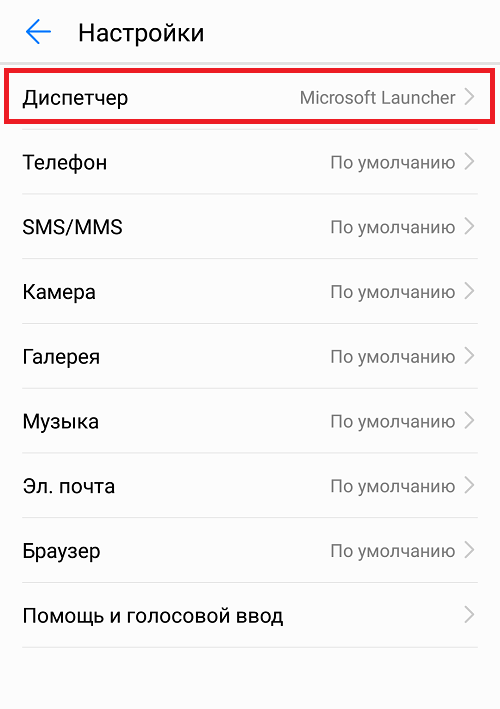
И выберите лаунчер, который изначально использовался на вашем смартфоне. Теперь он будет использоваться по умолчанию.
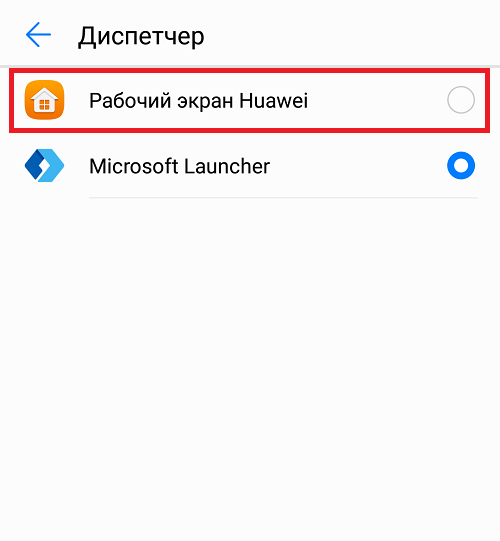
Если не можете найти такой раздел в своем смартфоне, используйте поиск по меню по ключу умолчанию, далее выберите нужный раздел.
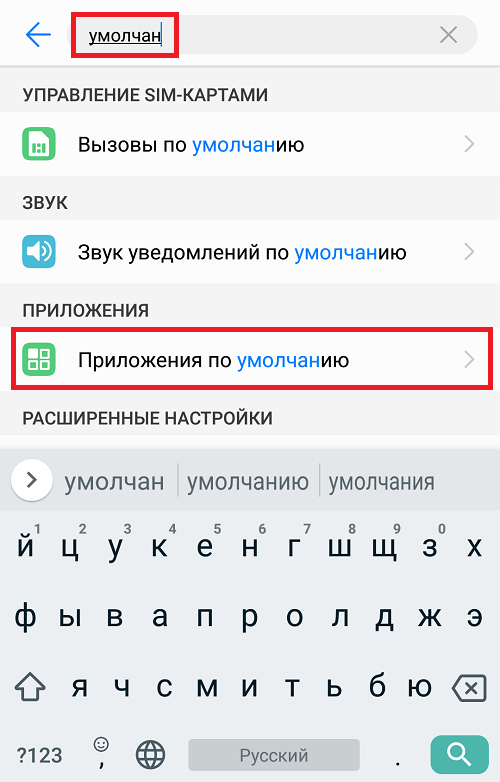
Ну а самый простой вариант — просто удалить лаунчер со смартфона. Можно это сделать через тот же Play Market.
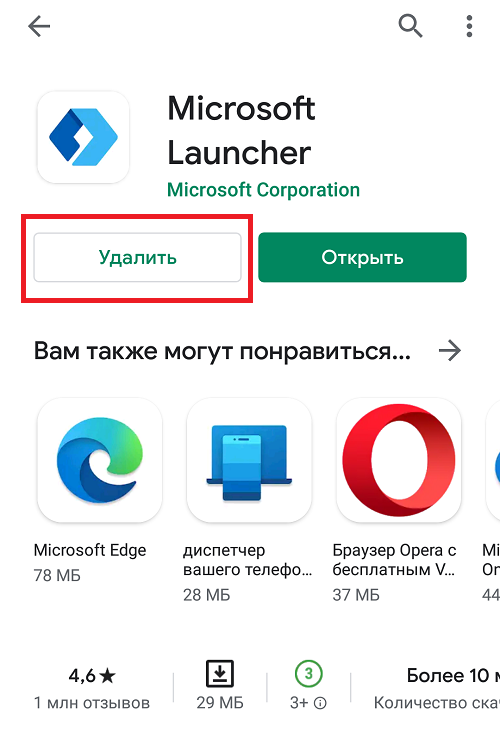
После полного удаления приложения будет возвращен лаунчер, который использовался на смартфоне «из коробки».
Как удалить лаунчер?
Удалять лаунчер нужно как и любое другое приложение или игру.
- Выбираем стандартный лаунчер как описано в пункте выше.
- Тянем штроку вниз, либо через главное меню заходим в “Настройки”
- Открываем пункт “Приложения”.
- Ищем в списке, тапаем пальцем и в открывшемся меню выбираем “Удалить”.
Удаляем ненужный launcher
Как видим процесс ликвидации загрузчика простой. Если ваш телефон подвергся вирусной атаке и ликвидировать программу стандартными способами не получается – рекомендуем воспользоваться сторонними приложениями. Хорошо себя зарекомендовал в таких случаях “ES проводник”, эта утилита может управлять “разрешениями приложений” и производить удаление в случаях, когда стандартные способы не сработали. Скачать ее можно прямо из Play Market.
Избавляемся от ошибки
Ошибка возникает из-за того, что процесс, который отвечает за работу стандартного загрузчика, работает некорректно и даёт сбой. В результате этого телефон начинает зависать, а вы не можете ни окно какое-либо открыть, ни запустить какую-нибудь программу.
Есть несколько вариантов того, как избавиться от проблемы «В приложении launcher произошла ошибка».
Очистка кэша
Когда у вас возникает эта неполадка, нажмите OK на всплывающем окошке с ошибкой. Через пару секунд, а вы сможете продолжить работу. Если же проблема повторяется регулярно, то попробуйте очистить кэш загрузчика. Для этого перейдите в Настройки — Приложения — Все, найдите Launcher и нажмите «Стереть данные», затем «Остановить». Нажмите центральную кнопку меню, чтобы перейти на рабочий стол, который возобновит работу через несколько секунд. Произведите настройки заново, что включает в себя выбор количества рабочих столов, расположенные на нём иконки приложений и виджеты. В будущем, будьте осторожными в том, сколько иконок вы размещаете. Если их слишком много, то могут возникать ошибки в работе.
Конфликт программного обеспечения
Кроме того, некоторые программы могут вызывать между собой конфликты. Внимательно смотрите, что вы устанавливаете. Если проблема возникла после инсталляции какого-либо софта, удалите его или замените альтернативным, не вызывающим проблем.
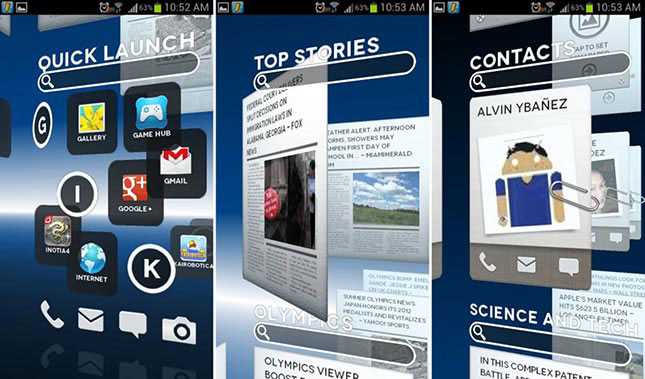
Установка стороннего загрузчика
Если же очистка кэша и сброс настроек лаунчера не избавили вас от ошибки, то в Play Маркете можно скачать один из многочисленных. Запустите приложение Play Market, в строке поиска введите Launcher и выберите любой, понравившийся вам загрузчик.
На наш взгляд, одним из самых лучших является Nova Launcher. Он предлагает пользователю практически стандартное меню Android, имея при этом гораздо большее количество настроек. Программа занимает минимум ресурсов и работает очень стабильно. Скачав её, настройте на свой вкус. Можно изменить тип шрифта, размер значков, количество иконок на рабочем столе и в меню приложений. Кроме того, лаунчер поддерживает темы, которые позволяют изменять не только обои, но и внешний вид самих иконок. Выберите Nova Launcher загрузчиком по умолчанию, а стандартный будет отключён автоматически.
Это приложение будет великолепным выбором для тех, кто привык к стандартному меню Android и не хочет менять свои привычки. Существуют и другие схожие приложения, но далеко не каждое из них работает так, как от него ожидается.
Сброс к заводским установкам
Иногда проблема может укорениться так глубоко, что ни сброс настроек, ни установка стороннего лаунчера не помогают. Что делать в таком случае? Вероятнее всего, вам поможет сброс настроек к заводским. В меню Настройки — Восстановление и сброс выберите пункт «Сброс настроек». После этого планшет будет в том состоянии, в каком вы купили его в магазине, но придётся настраивать и.
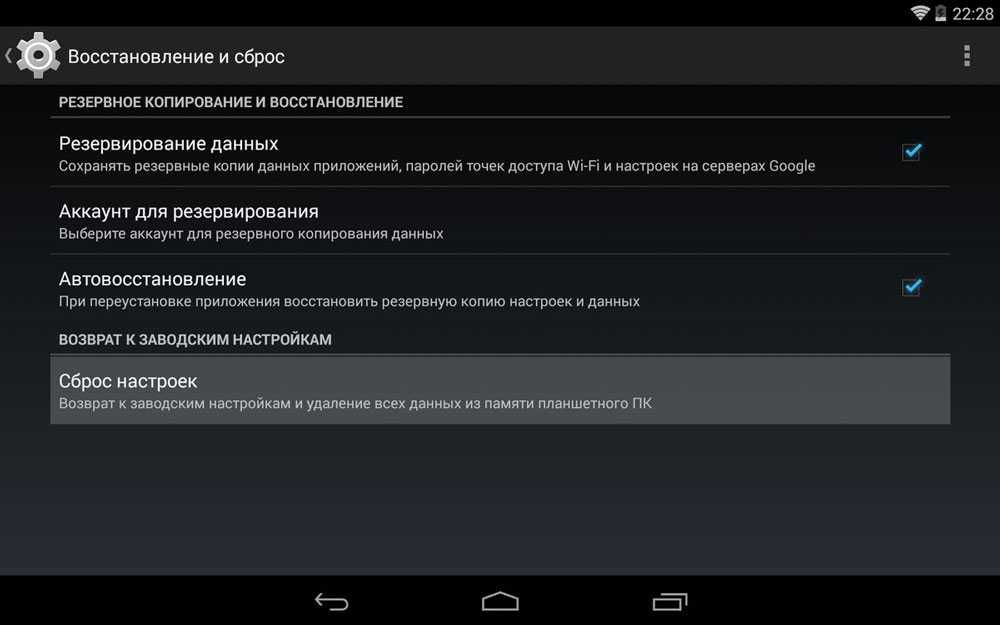
Перепрошивка
Если на вашем устройстве есть Root-права, то вы можете легко удалять системные приложения . Некоторые владельцы только для этого их и ставят. Это, конечно, может быть очень удобно, но чревато тем, что можно удалить лишние приложения, из-за чего остальные не смогут работать, как положено. Если вы чувствуете, что проблема «В приложении launcher произошла ошибка» происходит именно по этой причине, то придётся перепрошивать устройство. Найдите в Интернете инструкции для вашей модели или отнесите своего «электронного друга» в сервисный центр, где его быстро реанимируют.

Как удалить Launcher 3
Вопрос по удалению Launcher 3 решается достаточно легко. Достаточно зайти в настройки смартфона, перейти в «Приложения» — «Все», найти там «Launcher 3», тапнуть по нему, и в его свойствах выбрать «Удалить».
В случае проблем с удалением данного приложения можно воспользоваться специальным софтом, уровня мобильного ССleaner, которое поможет в очистке вашего телефона от Лаунчер 3 и других нежелательных программ.

ССleaner
Обычно стандартного удаления приложения достаточно для избавления от Launcher 3 на вашем смартфоне. Если же удалить данное приложение стандартными методами не получается (не помогают и специализированные программы), тогда подумайте над сбросом вашего устройства до заводских настроек (при этом ваши данные на телефоне будут потеряны).
Что такое Launcher 3
Launcher 3 — это специальная программная оболочка, позволяющая настроить отображение рабочего стола вашего смартфона, вид иконок, папок и так далее. Работа приложения способствует удобству работы со смартфоном, улучшает его визуальную составляющую, делая телефон более дружественным к пользователю.
Программ с названием «Launcher» на рынке существует достаточное количество, все они обладают похожим функционалом (Action Launcher 3, Smart Launcher 3c, GoLauncherEx, Launcher 7 и др.). Обычно потребление батареи у Launcher 3 и подобных ему программ сведено к минимуму, что позволяет пользователям активно пользоваться их возможностями.
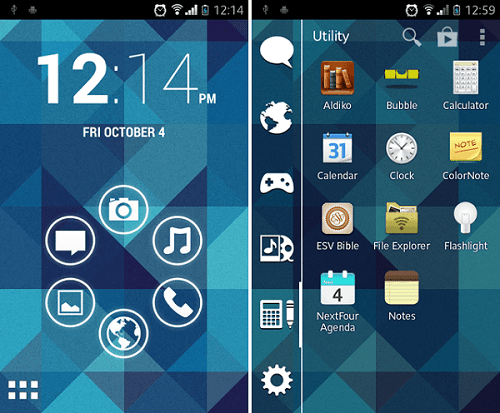
Launcher 3 на смартфоне
Среди особенностей приложения заявлена удобная группировка программ, управление ими с помощью специальной строки быстрого доступа, лёгкое оформление элементов домашнего экрана и ряд других полезных опций. Думаю вы поняли, что это за приложение Launcher 3 теперь рассмотрим возникающую ошибку.
Нет кнопки «Удалить»
Это приложение системное и его нельзя удалить.
Некоторые системные приложения можно отключить — приложение не удаляется, а как бы «засыпает» и не запускается до тех пор, пока его не включат. Отключение экономит заряд батареи, место в памяти устройства и интернет-трафик.
Чтобы отключить приложение, нажмите кнопку «Отключить» или «Выключить» на шаге #9.
Если кнопки нет, или она не нажимается, отключить приложение нельзя — оно необходимо для нормальной работы.
Если не удалять данные приложений, они замусорят память.
Не все приложения можно удалить, но некоторые можно отключить.
Если приложение нельзя удалить или отключить — это неспроста. Такое приложение необходимо для нормальной работы устройства.
Cодержание